Низький FPS на RDR 2 може бути викликаний неправильними налаштуваннями гри
- Red Dead Redemption 2 відома своїми захоплюючими візуальними ефектами, різними модами та ефектами, однак вона також сумно відома заїканням і низьким FPS.
- Незалежно від того, чи граєте ви в гру на комп’ютері, мобільному телефоні чи на ігрових платформах, таких як Steam чи Discord, проблема універсальна.
- Хоча закриття будь-яких фонових програм або вимкнення апаратного прискорення іноді може вирішити проблему, вам може знадобитися глибший аналіз, щоб збільшити кадри.
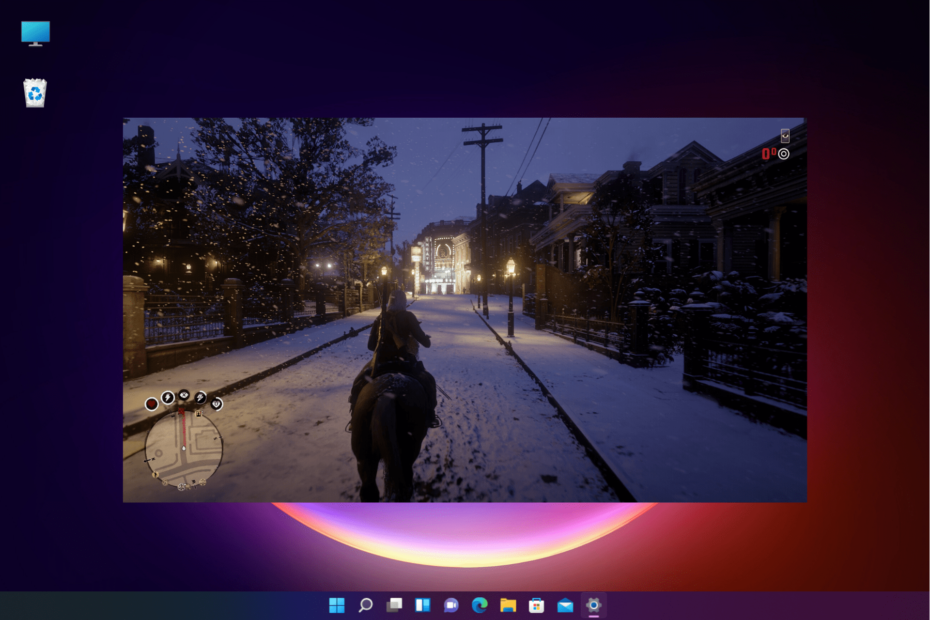
XВСТАНОВИТИ, НАТИСНУВШИ ЗАВАНТАЖИТИ ФАЙЛ
Це програмне забезпечення забезпечить працездатність ваших драйверів, убезпечуючи вас від поширених комп’ютерних помилок і апаратних збоїв. Перевірте всі драйвери зараз у 3 простих кроки:
- Завантажте DriverFix (перевірений файл завантаження).
- Натисніть Розпочати сканування знайти всі проблемні драйвери.
- Натисніть Оновлення драйверів щоб отримати нові версії та уникнути збоїв у роботі системи.
- DriverFix завантажено 0 читачів цього місяця.
Низький FPS у Red Dead Redemption 2 є гострою проблемою для всіх графічних процесорів, і багато гравців звертаються на форуми, щоб обговорити це та знайти вирішення.
Red Dead Redemption 2 — це надзвичайно популярна пригодницька гра, яка існує з 2018 року і продовжує розвиватися.
Найкраще це коли ви граєте в Red Dead Redemption 2 на снігу або створюєте власного собаку.
Але, якщо ви зіткнулися з втрата онлайн-пакетів на RDR2, ви можете переглянути наш докладний посібник тут, щоб швидко виправити проблему.
Чому мій RDR2 FPS раптом такий низький?
Хоча основною причиною раптового падіння FPS RDR2 є застарілі графічні драйвери, існують також інші причини, які впливають на кадри:
- Забагато програм, що працюють у фоновому режимі
- Візуальні налаштування використовують більшу частину процесора
- Непотрібні служби запуску
- Налаштування відеокарти встановлено неправильно
- Неправильні налаштування плану живлення
- Оновлення Windows в очікуванні
- Багато тимчасових файлів і сміття
Отже, якщо ви зіткнулися з проблемою низького FPS у Red Dead Redemption 2 з RTX 3090, або якщо гра запинається, ви можете скористатися наведеними нижче рішеннями для вирішення.
Як виправити низький FPS у Red Dead Redemption 2?
1. Оновіть драйвери
- Щоб вручну оновити драйвер графічної карти, клацніть правою кнопкою миші старт кнопку та виберіть Диспетчер пристроїв зі списку.
- Знахідка Адаптери дисплею і клацніть, щоб розгорнути його, а потім клацніть правою кнопкою миші адаптер GPU та виберіть Оновити драйвер.
- Після цього виберіть перший варіант, Автоматичний пошук драйверів.
- Якщо ви вже відвідали веб-сайт виробника та завантажили правильний драйвер, ви також можете вибрати другий варіант і вказати розташування драйвера, коли з’явиться запит.
Якщо Windows не знаходить оновлення або рішення для відновлення втраченого FPS, ви можете спробувати скористатися програмним забезпеченням стороннього виробника, яке спеціалізується на оновленні драйверів.
Оскільки один застарілий драйвер може справді зіпсувати ефективність вашого комп’ютера, ми використовуємо інструмент DriverFix. Створено для оптимізації та ремонту вашого комп’ютера, перевірить кожен ваш драйвер і знайде останнє оновлення. Не тільки, він також відремонтує будь-які пошкоджені драйвери або замінить їх, якщо це необхідно.
Спеціально створений для цього, якщо він вирішить низький FPS у Red Dead Redemption 2, він навіть може дати вам деяка додаткова продуктивність у грі, оскільки всі ваші драйвери будуть оновлені, а ваша система буде оновленою оптимізований.

DriverFix
Отримайте відсутній FPS, оновлюючи та оптимізуючи систему.
2. Вимкніть ігрову панель і знімки
- Відкрийте Налаштування додаток, натиснувши кнопку перемога + я ключі одночасно.
- Тепер натисніть на Ігри зліва.
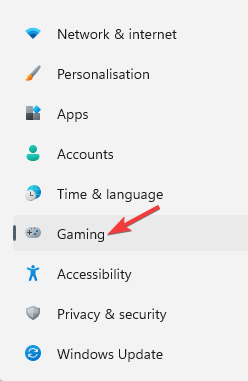
- Далі праворуч натисніть на Ігрова панель Xbox.
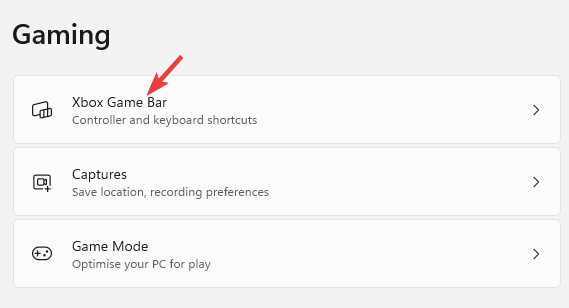
- На наступному екрані вимкніть цю функцію.
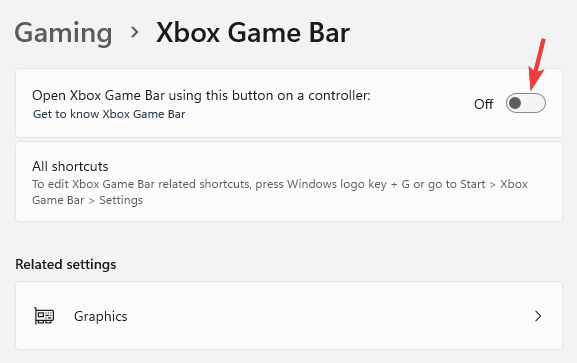
- Тепер поверніться до Ігри налаштування та натисніть Захоплює.
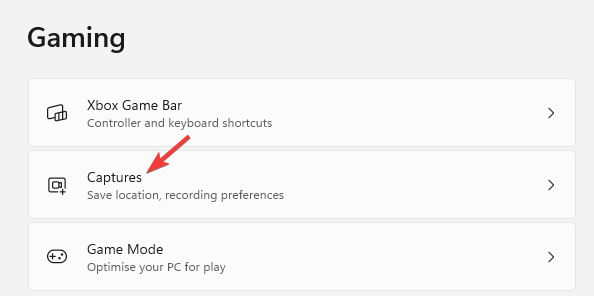
- У наступному вікні переконайтеся, що все під Захоплює вимкнено.
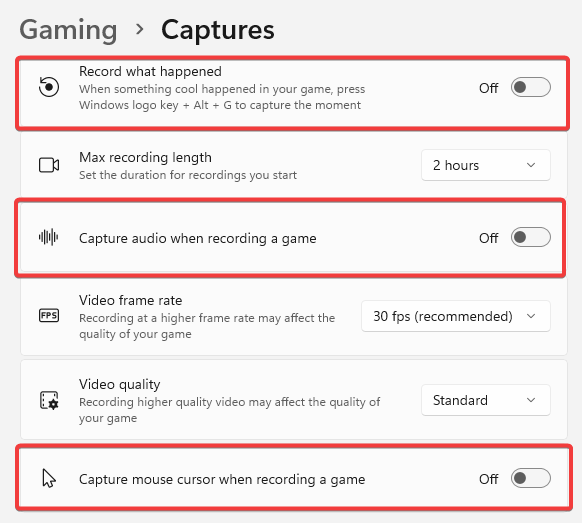
Ви також можете ввімкнути режим гри, змінити налаштування графіки або оновити відеокарту, як описано в нашій докладній публікації, яка допоможе вам оптимізувати налаштування для продуктивності ігор у Windows 11.
Це також стосується проблем із низьким FPS у Red Dead Redemption 2 із RTX 3070.
3. Змінити план живлення
- Натисніть перемога + Р разом, щоб запустити бігти консоль.
- Тип powercgf.cpl у пошуковому рядку та натисніть Введіть.
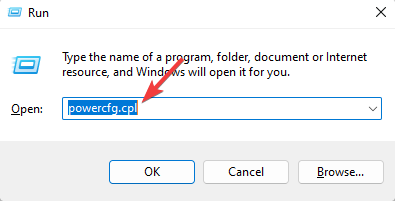
- Це відкриє Параметри живлення вікно в Панель управління. Ось виберіть Максимальна продуктивність.
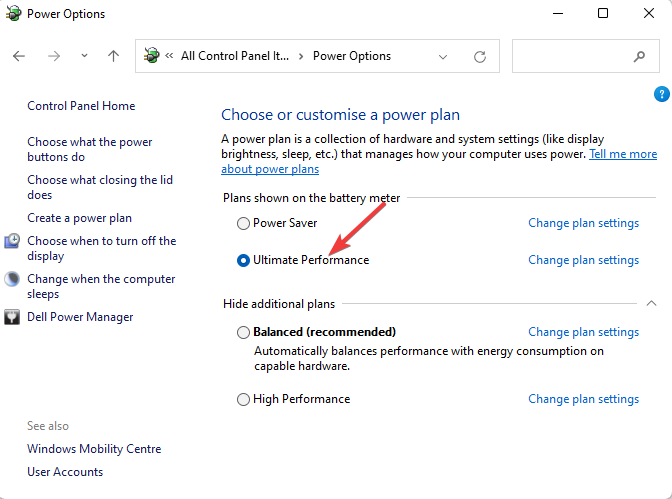
Це повинно допомогти вам вирішити проблему з низьким FPS у Red Dead Redemption 2 і зробити її стабільною.
4. Змініть налаштування відеокарти
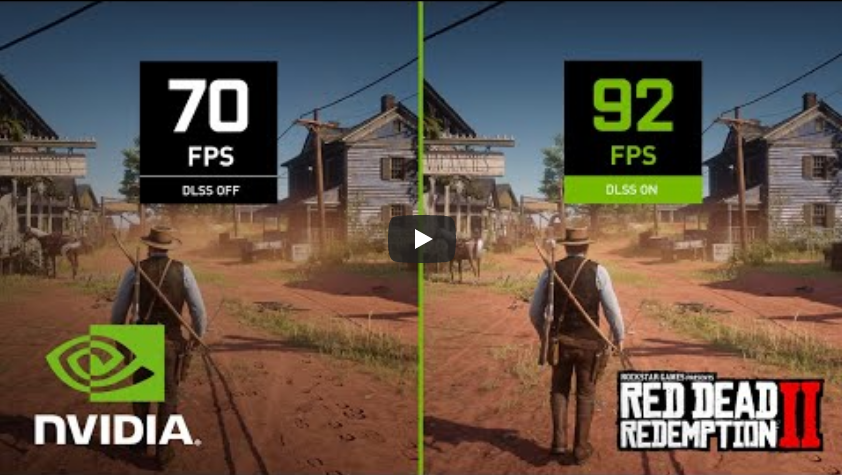
Якщо ви використовуєте Nvidia 10 і 20 серії та подібні еквіваленти AMD, ви можете вимкнути певні налаштування та змінити інші, щоб безперебійно працювати з RDR2 на ПК, як показано нижче:
- Якість далекої тіні: низька
- Довгі тіні: вимкнено
- Якість тіней: середня або низька
- MSAA: вимкнено
- FXAA: 4x або 8x
- Розблокована об’ємна роздільна здатність Raymarch: вимкнено
Порада експерта:
СПОНСОРОВАНО
Деякі проблеми з ПК важко вирішити, особливо коли мова йде про пошкоджені сховища або відсутні файли Windows. Якщо у вас виникли проблеми з виправленням помилки, ваша система може бути частково зламана.
Ми рекомендуємо встановити Restoro, інструмент, який просканує вашу машину та визначить несправність.
Натисніть тут завантажити та почати ремонт.
Але, якщо ви використовуєте нижчу модель відеокарт Nvidia та AMD, то, щоб отримати найкращу продуктивність, спробуйте запустити гру на 720p і низьких налаштуваннях.
Отже, якщо ви зіткнулися з проблемою низького FPS у Red Dead Redemption 2 у містах, зміна налаштувань відеокарти може допомогти збільшити кількість кадрів.
Як зробити так, щоб RDR2 працював плавніше на ПК?
Хоча наведені вище рішення допоможуть вам вирішити проблему з низьким FPS у Red Dead Redemption 2, вони також полегшать роботу RDR2 на вашому ПК.
Однак ви також можете покращити візуальні налаштування, як описано нижче:
- Натисніть перемога + Р ключі одночасно, щоб відкрити бігти консоль.
- У полі пошуку введіть sysdm.cpl і вдарити Введіть.
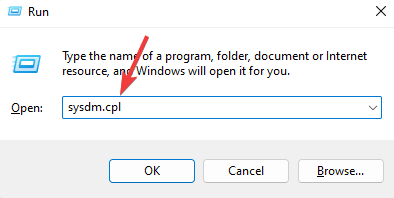
- Тепер, у Властивості системи виберіть діалогове вікно Просунутий вкладка.
- У розділі Продуктивність натисніть на Налаштування.
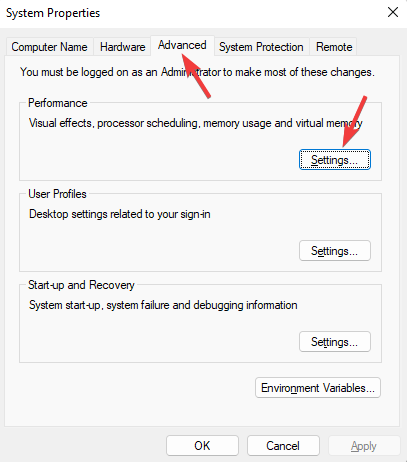
- Це відкриє Параметри продуктивності вікно.
- Тепер, під Візуальні ефекти, виберіть Custom і перевірте лише варіанти, Показувати мініатюри замість значків, і Гладкі краї екранних шрифтів.
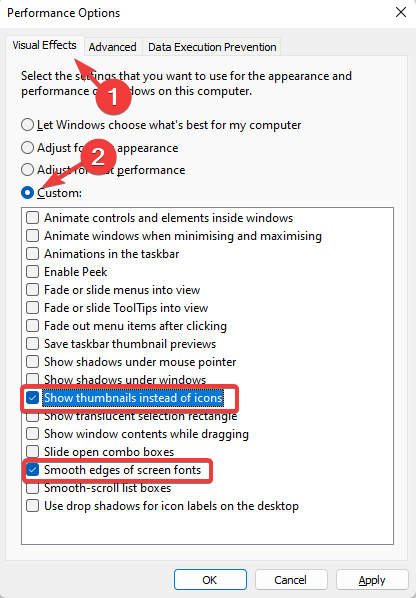
Цей метод також можна застосувати, якщо після оновлення ви зіткнулися з проблемою низького FPS із RDR2.
Чи впливає оперативна пам'ять на FPS?
Оперативна пам’ять дійсно допомагає певною мірою збільшити FPS, оскільки вона збільшує загальну швидкість вашого комп’ютера за рахунок збільшення його ємності.
Крім того, багато ігор використовують лише певну кількість оперативної пам’яті, тому якщо у вас більший обсяг оперативної пам’яті, решта буде марною.
Наприклад, якщо у вас 8 ГБ оперативної пам’яті, а у вашій грі 4 ГБ, решта 4 ГБ будуть марною тратою (тобто якщо ви спеціально оновили оперативну пам’ять для гри).
Хоча оперативна пам’ять важлива для FPS, також важливо мати швидший графічний процесор, але якщо ні, то FPS у грі все одно може постраждати.
- Як виправити падіння FPS і заїкання в іграх для ПК
- Як виправити проблеми з низьким FPS у Windows 10/11
- 3 найкращі VPN для Red Dead Online для усунення затримок і заїкань
- ВИПРАВЛЕННЯ: золоті злитки Red Dead Redemption 2 не відображаються
Крім того, ви також можете видаліть тимчасові файли та сміття за допомогою програми очищення диска на ПК з ОС Windows що може бути причиною проблеми.
Також переконайтеся, що ви вимкнули всі служби запуску та програми, щоб значно зменшити використання ЦП, або встановіть будь-які незавершені оновлення Windows.
Іноді моди також можуть бути причиною низького FPS на RDR2, і, отже, вимкнення всіх модів може просто вирішити проблему.
Але, якщо ви зіткнетеся з Помилка онлайн Red Dead Redemption 2 FFFF на вашому ПК, ви можете звернутися до рішень у нашій детальній публікації.
З будь-яких інших запитів щодо браузерів чи ігор, повідомте нам у полі для коментарів нижче.
Виникли проблеми? Виправте їх за допомогою цього інструменту:
СПОНСОРОВАНО
Якщо наведені вище поради не допомогли вирішити вашу проблему, на комп’ютері можуть виникнути глибші проблеми з Windows. Ми рекомендуємо завантаження цього інструменту відновлення ПК (оцінка «Чудово» на TrustPilot.com), щоб легко їх вирішити. Після встановлення просто натисніть Розпочати сканування кнопку, а потім натисніть на Відремонтувати все.

![4 способи виправити низький FPS у Red Dead Redemption 2 [для всіх графічних процесорів]](/f/2c084ebe0557ccf97b73d7915a6777c0.png?width=300&height=460)
